Како направити хипервезу у Екцелу између листова
У програму Мицрософт Екцел(Microsoft Excel) , корисник може да користи хипервезу да повеже документ у радном листу са веб страницама, постојећим датотекама и другим радним свескама. Постављање хипервезе(Hyperlink) у документ ствара пречицу за проналажење повезаних информација. Мицрософт Екцел(Microsoft Excel) има неколико функција за креирање хипервезе у радном листу. Хиперлинк повезује један документ са другим, активира се избором истакнутог текста или слике.
Како направити хипервезу у Екцелу(Excel) између листова
Отворите Мицрософт Екцел(Microsoft Excel)
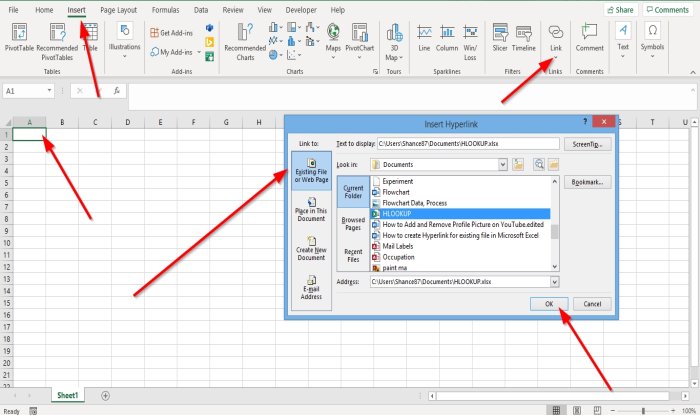
Изаберите ћелију у коју желите да поставите хипервезу.
Кликните на картицу Уметање(Insert) .
На картици Уметање(Insert) у групи Везе(Links) кликните на дугме Веза(Link) .
Појавиће се дијалошки оквир Уметање хипервезе .(Insert Hyperlink)
Унутар оквира за дијалог Уметање хипервезе(Insert Hyperlink) , на листи веза(Link) на левој страни дијалога, изаберите постојећу датотеку или веб страницу(Existing File or Web Page) ; ово омогућава кориснику да повеже датотеку са постојећом датотеком на рачунару или веб страници.
Листа Лоок-ин(Look-in) у оквиру за дијалог даје вам опције за тражење датотека; ове опције су Тренутни фолдери(Current Folders) , Прегледане странице(Browsed Pages) и Недавне датотеке(Recent Files) .
Такође можете претраживати датотеке са адресне траке тако што ћете кликнути на фасциклу и изабрати датотеку.
Када завршите са избором датотеке из дијалога, кликните на Ок(Ok) .

У документу се појављује хипервеза(Hyperlink) до постојећег документа који сте изабрали.
Кликните на хипервезу.

Појавиће се дијалог Мицрософт Екцел безбедносно обавештење(Microsoft Excel Security Notice) у којем се тражи дозвола за отварање хипервезе до постојеће датотеке.
Кликните на Да(Yes) .

Отвориће се прозор са постојећом датотеком.

Друга опција за отварање хипервезе за постојећу датотеку је да кликнете десним тастером миша на ћелију; у падајућој листи изаберите Везе(Links) .
Појавиће се оквир за дијалог Инсерт Хиперлинк(Insert Hyperlink) ; следите исту процедуру изнад да повежете хипервезу са постојећом датотеком.
Прочитајте следеће(Read next) : Како уклонити позадину слике у Екцел-у(How to remove a picture background in Excel) .
Related posts
Како користити Екцел функцију хипервезе
Како користити функцију Перцентиле.Екц у Екцел-у
Како користити функцију НЕТВОРКДАИС у Екцел-у
Како израчунати број уноса са Да или Не у Екцелу
Екцел, Ворд или ПоверПоинт нису могли да се покрену последњи пут
Мицрософт Екцел узрокује високу употребу ЦПУ-а када ради на Виндовс 10
Како користити ДЦОУНТ и ДЦОУНТА функцију у Екцел-у
Водич за Мицрософт Екцел, за почетнике
Како закључати ћелије у Екцел формули да их заштитите
Како користити функцију ИЗБОР у Екцел-у
Како користити функцију ДГЕТ у Екцел-у
Како променити подразумевани формат датотеке за чување у Ворд, Екцел, ПоверПоинт
Како спојити и поништити спајање ћелија у Екцелу
Како додати или збројити време у Мицрософт Екцел-у
Како израчунати проценат повећања или смањења у Екцел-у?
Како користити ИНТ и ЛЦМ функције у Екцел-у
Претворите ЦСВ у Екцел (КСЛС или КСЛСКС) помоћу командне линије у Виндовс-у
Како користити функцију ИСОДД у Екцел-у
Грешка у току извођења 1004, Не могу покренути макро у Екцел-у
Како променити боју картице Екцел радног листа
